Når du støter på et iPhone-problem eller får en brukt iPhone, pleier mange av dere å løse problemet ved å gjenopprette iPhone. Dessverre, noen ganger, gir dette deg til og med et nytt problem med din iPhone gjenopprettingsskjerm dukker stadig opp og lar alle dataene dine være utilgjengelige. Dette er ganske frustrerende og krever noen umiddelbare løsninger for å hjelpe deg. Så, her kommer de 5 nøye innsamlede løsningene for de fleste iPhone-modeller som enten hjelper deg raskt å bli kvitt dette problemet eller manuelt får iPhone-gjenopprettingsskjermen til å forsvinne og fortsette å stille inn iPhone.
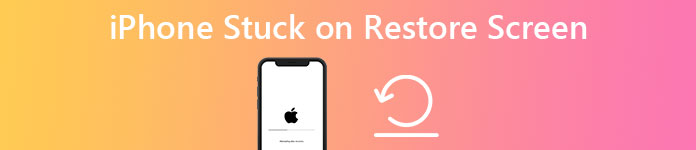
- Del 1: Hvorfor viser min iPhone gjenopprettingsskjerm
- Del 2: Slik løser du iPhone som sitter fast ved gjenopprettingsskjermproblem
- Del 3: Vanlige spørsmål om iPhone sitter fast på gjenopprettingsskjermen
Del 1: Hvorfor viser min iPhone gjenopprettingsskjerm
Din første intensjon om å gjenopprette iPhone er å fikse problemet i stedet for å forårsake en ny. Når du ser påminnelsen vises på skjermen og sitter fast: support.apple.com/iphone/restore. Du lurer kanskje på hvorfor dette skulle skje. Det er flere mulige årsaker som følger.
- Feil bruk av utdatert iTunes for å gjenopprette iPhone.
- Overføre filer fra datamaskinen til iPhone på feil måter.
- iOS har ikke blitt oppdatert eller gjenopprettet på riktig måte.
- Mulig maskinvareskade.
Det er også mange andre mulige årsaker som er vanskelige å identifisere. Derfor er det ikke lett for deg å ekstrapolere en spesiell årsak til dette problemet. Du kan imidlertid fortsette å lese og prøve de brukbare metodene nedenfor for å fikse iPhone som sitter fast på gjenopprettingsskjermproblemet.

Del 2: Slik løser du iPhone som sitter fast ved gjenopprettingsskjermproblem
Følgende 5 løsninger for å løse problemet med at iPhone-gjenopprettingsskjermen ikke beveger seg, er delt inn i 2 grupper basert på tiden de trenger. Du kan prøve alle hvis en bestemt ikke takler problemet ditt. Før du følger trinnene, må du også sørge for at datamaskinen du bruker til å gjenopprette iPhone er i orden, og deretter gå videre.
2.1 Rask metode for å løse iPhone som sitter fast på gjenopprettingsskjermen
Apeaksoft iOS System Recovery er et praktisk verktøy som raskt kan redde deg fra iPhone som sitter fast på gjenopprettingsskjermproblemet. Det er en flott løsning for alle slags iPhone-problemer, inkludert en svart skjerm, en frossen eller deaktivert iPhone, og så videre. I mellomtiden trenger du ikke å bekymre deg hvis det er noen komplekse operasjoner som krever profesjonelle ferdigheter. Faktisk er det ingen, og du kan gjenopprette iPhone ved å klikke på noen få knapper. Dessuten er dette programmet kompatibelt med de fleste av dine iPhone-modeller, enten den gamle iPhone 4 eller den nyeste iPhone 16.

4,000,000 + Nedlastinger
Fiks iPhone-gjenopprettingsskjermen i forskjellige scenarier.
Få tilbake tilgang til iPhone under en unormal tilstand.
Lag en sikkerhetskopi for iPhone etter gjenoppretting.
Gjenopprett iPhone slettet dato fra iTunes og iCloud.
Trinn 1 Etter å ha lastet ned og installert iOS System Recovery-programmet på datamaskinen din, kan du starte det og koble iPhone til datamaskinen med en brukbar USB-kabel. Klikk deretter på iOS System Recovery knappen på hovedgrensesnittet.

Trinn 2 Etter det vil programmet vise deg litt informasjon om det bestemte problemet det kan fikse, du kan klikke på Start knappen etter å ha lest den. Deretter vil programmet oppdage enheten din. Du kan klikke på Fix knappen for å fortsette.

Trinn 3 Deretter får du to reparasjonsalternativer i følgende vindu: Standard fiks og Avansert fiks. Forskjellen mellom disse modusene er at sistnevnte vil gjenopprette iPhone og slette all data. Etter å ha valgt, må du velge noe nødvendig informasjon for din iPhone.

Trinn 4 Du må velge kategori, type og modell. Klikk deretter på Ta knappen for å få en fastvarepakke. Klikk på Last ned knappen for å laste den ned til datamaskinen. Til slutt klikker du på neste knappen for å begynne å gjenopprette iPhone som sitter fast på gjenopprettingsskjermproblemet.

2.2 Manuelle måter å omgå iPhone-gjenopprettingsskjermen
Her er flere gratis måter å redde deg fra iPhone-gjenopprettingsskjermen manuelt. Du kan også fikse problemet uten å installere ekstra apper med disse mulige løsningene.
1. Tving omstart for å omgå iPhone-gjenopprettingsskjermen
For forskjellige iPhone-modeller er ikke måten å tvinge iPhone på nytt på den samme. Så finn din modell og følg veiledningen nedenfor for å prøve.
iPhone 6s eller tidligere: For å se Apple-logoen og starte iPhone på nytt, trykk og hold inne både side-/toppknappen og Hjem-knappen.
iPhone 7, iPhone 7 Plus: Trykk og hold inne sideknappen og volum ned-knappen. Du kan ikke frigjøre dem før du ser Apple-logoen vises på skjermen.
iPhone 8 eller nyere: Følg sekvensen her for å trykke og slippe separate knapper. Først, trykk og slipp raskt volum opp-knappen. Trykk deretter og slipp raskt volum ned-knappen. Sist, trykk og hold sideknappen til du ser Apple-logoen.
Metodene ovenfor hjelper deg kanskje ikke med å identifisere problemet, men kan omgå iPhone som sitter fast på gjenopprettingsskjermproblemet. Da kan du få tilgang til iPhone igjen.
2. Oppdater iTunes og løs iPhone-gjenopprettingsskjermproblemet
Å gjenopprette iPhone med utdatert iTunes er også en av de mulige årsakene, som nevnt i begynnelsen, som gjør at iPhone sitter fast på gjenopprettingsskjermen. Derfor kan du oppdatere iTunes og se om gjenopprettingsskjermen forsvinner.
For Mac-brukere: Åpne iTunes-appen fra startfeltet og klikk på iTunes-knappen på menylinjen. Klikk deretter på Se etter oppdateringer for å laste ned en nyere versjon hvis det finnes en.

For Windows-brukere: Start iTunes på skrivebordet og klikk på Hjelp knappen på hovedgrensesnittet. Deretter klikker du på Se etter oppdateringer for å sjekke og laste ned den nyeste versjonen.
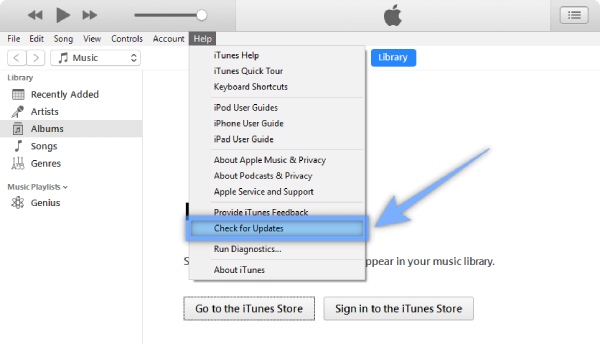
3. Gå inn i DFU-modus og gjenopprett iPhone med iTunes
Før du starter og følger trinnene for å bli kvitt iPhone-gjenopprettingsskjermen, bør du vite at denne løsningen vil gjenopprette iPhone-en din og feie av alle dataene dine. I tillegg bør iTunes du bruker være den nyeste versjonen.
Trinn 1 Koble iPhone til datamaskinen med en USB-kabel og start iTunes på datamaskinen.
Trinn 2 Se de forskjellige metodene nedenfor for å sette din iPhone inn i DFU-modus basert på modellene dine.
iPhone 8 eller nyere: Trykk raskt på volum opp-knappen og deretter volum ned-knappen. Deretter trykker og holder du sideknappen til skjermen blir svart. Når den er svart, trykk og hold inne volum ned-knappen og sideknappen sammen i 5 sekunder. Slipp deretter bare sideknappen. Behold det, og iTunes vil dukke opp et vindu som forteller deg at din iPhone nå er i DFU-modus.
iPhone 7 eller iPhone 7 Plus: Trykk og hold inne både sideknappen og volum ned-knappen. Slipp sideknappen først etter 8 sekunder. Deretter vil skjermen forbli svart, og du kan sjekke om iTunes sier at enheten din er i gjenopprettingsmodus eller DFU-modus.
iPhone 6s eller eldre: Etter tilkobling, trykk og hold inne både Hjem-knappen og side-/toppknappen. Slipp side-/toppknappen først etter 8 sekunder. Deretter vil iTunes minne deg på at du er i gjenopprettingsmodus nå.
Trinn 3 Klikk på OK knappen på popup-meldingen i iTunes som sier at enheten din er i gjenopprettingsmodus. Klikk deretter på Gjenopprette knappen i følgende grensesnitt for å gjenopprette iPhone.
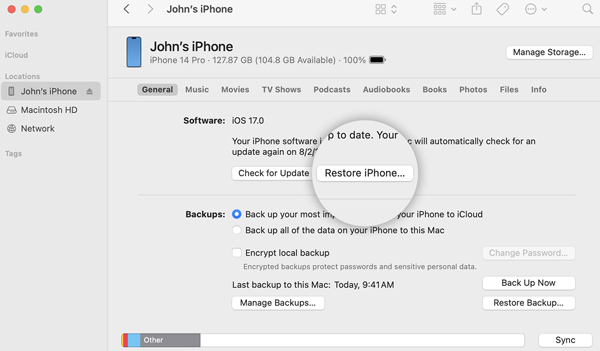
4. Sjekk USB-kabel og datamaskin
Noen ganger kan tilkoblingsenheten du bruker også føre til at iPhone sitter fast på gjenopprettingsskjermen og at du ikke klarer å gjenopprette iPhone. Derfor må du sørge for at USB-kabelen din er den originale fra Apple eller den Apple-autoriserte. I mellomtiden må du også sørge for at datamaskinen er i god stand og bytte til en god om nødvendig.
Del 3: Vanlige spørsmål om iPhone sitter fast på gjenopprettingsskjermen
Hvordan gjenopprette iPhone manuelt med en datamaskin?
Du kan gjenopprette iPhone med eksisterende sikkerhetskopi på datamaskinen din via iTunes, men før du starter må du sørge for at iTunes er den nyeste. Ellers kan du sitte fast på iPhone-gjenopprettingsskjermen. Åpne iTunes og koble iPhone til datamaskinen, så må du kanskje angi passordet for å stole på datamaskinen. Følg deretter veiledningen på skjermen og klikk på Gjenopprett sikkerhetskopi-knappen for å gjenopprette iPhone.
Hvordan løser jeg iPhone som sitter fast på gjenopprettingsskjermen etter tvungen omstart?
Hvis du fortsatt ser iPhone-gjenopprettingsskjermen etter å ha tvunget iPhone på nytt, må du kanskje installere iOS på nytt. Sørg for at datamaskinen (Mac eller PC) har de siste oppdateringene med iTunes. Så etter at du har koblet iPhone til datamaskinen, åpner du iTunes og ser en popup, klikker på Oppdater-knappen for å installere iOS på nytt.
Hva skal jeg gjøre når du har problemer med iPhone-gjenoppretting?
Hvis du omgår iPhone-gjenopprettingsskjermen og prøver å gjenopprette iPhone igjen, men støter på feil, er det første du bør gjøre å sjekke om iTunes er den nyeste versjonen. Koble deretter iPhone til datamaskinen og følg den offisielle instruksjonen på Apple-nettstedet basert på feilnummeret ditt.
Konklusjon
De ovennevnte 5 metodene for å hjelpe deg med å bli kvitt din iPhone sitter fast på gjenopprettingsskjermen problemet er alle gjennomførbare og effektive i de fleste scenarier. Deretter vil du kunne bruke iPhone igjen, prøve gjenopprettingsprosessen på nytt og ikke lenger se påminnelsen på skjermen.




